macbook怎么连音响 MacBook笔记本如何连接蓝牙音响
更新时间:2023-12-16 18:00:30作者:xiaoliu
随着科技的不断发展,MacBook笔记本已经成为许多人工作和娱乐的首选设备,有时候我们可能希望享受更加震撼的音效,这时候连接蓝牙音响就成为了一个不错的选择。如何将MacBook笔记本与蓝牙音响进行连接呢?在本文中我们将探讨一些简单且有效的方法,帮助您轻松实现这一目标。无论您是想在家中放松时候享受高品质的音乐,还是在商务会议上需要更加清晰的声音,本文都将为您提供解决方案。让我们一起来看看吧!
方法如下:
1.打开笔记本“系统偏好设置”点“蓝牙”
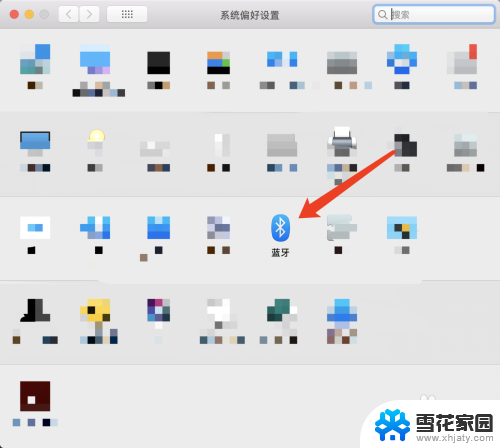
2.进入蓝牙,点“打开蓝牙。同时也打开蓝牙音响开关
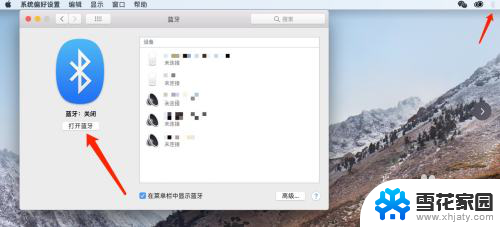

3.电脑会自动搜索出新的蓝牙设备,找到蓝牙音响的设备名称
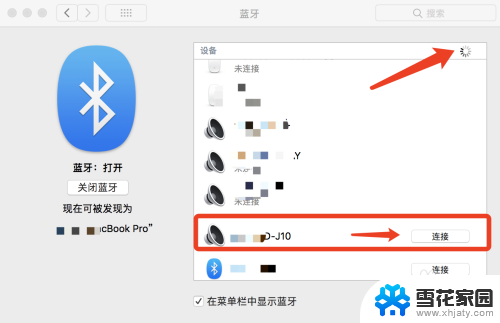
4.查找到蓝牙音响,点“连接”
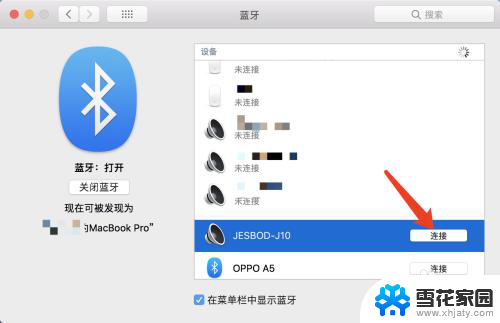
5.最后,连接成功
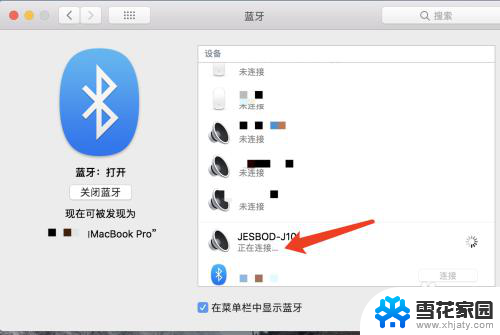
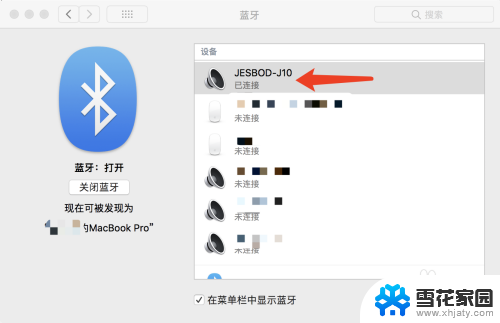
以上是如何将 MacBook 连接到音响的全部内容,如果您遇到这种情况,您可以按照以上方法解决,希望对大家有所帮助。
macbook怎么连音响 MacBook笔记本如何连接蓝牙音响相关教程
-
 笔记本蓝牙如何连接音响 如何在笔记本上连接蓝牙音箱
笔记本蓝牙如何连接音响 如何在笔记本上连接蓝牙音箱2023-12-02
-
 笔记本可以连接蓝牙音响么 蓝牙音箱连接电脑教程
笔记本可以连接蓝牙音响么 蓝牙音箱连接电脑教程2024-06-30
-
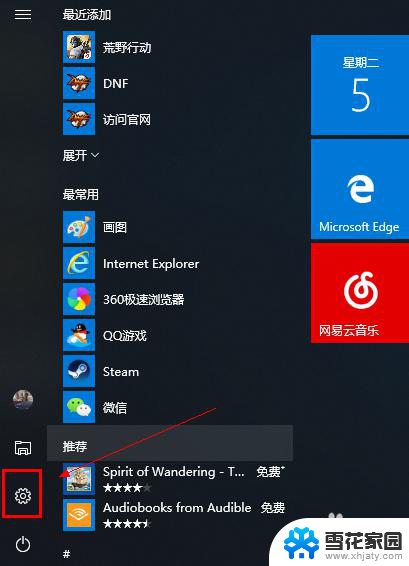 蓝牙音响能连笔记本电脑吗 笔记本如何设置蓝牙音箱
蓝牙音响能连笔记本电脑吗 笔记本如何设置蓝牙音箱2024-03-14
-
 笔记本可以连接无线音响吗 电脑连接蓝牙音箱步骤
笔记本可以连接无线音响吗 电脑连接蓝牙音箱步骤2024-05-28
- 蓝牙音箱如何连接笔记本 如何在笔记本上连接蓝牙音箱
- 电脑怎么连小爱音响蓝牙 小爱音响蓝牙连接电脑步骤
- 笔记本电脑怎么连接小音响 笔记本电脑如何与音箱连接
- 蓝牙音箱能连接电脑音响吗 如何用蓝牙音箱连接电脑
- 笔记本怎样连接蓝牙音箱 笔记本蓝牙如何搜索和连接音箱
- 笔记本连接音响没有声音 笔记本电脑声音不响怎么办
- 电脑微信设置文件保存位置 微信电脑版文件保存位置设置方法
- 增值税开票软件怎么改开票人 增值税开票系统开票人修改方法
- 网格对齐选项怎么取消 网格对齐选项在哪里取消
- 电脑桌面声音的图标没了 怎么办 电脑音量调节器不见了怎么办
- 键盘中win是那个键 电脑键盘win键在哪个位置
- 电脑如何连接隐藏的wifi网络 电脑如何连接隐藏的无线WiFi信号
电脑教程推荐